来自:https://blog.csdn.net/chengdong1314/article/details/57876421
pads原理图背景默认是黑色的,改变背景颜色的办法如下:
ctrl+alt+c就出来一个界面了,里面的background就是图纸的颜色了,lines就是线的颜色了。比如你想让图纸变成白色,就先点击颜色框里的白色,然后再点击background就变了
摘录于:http://zhidao.baidu.com/link?url=lkX_HEJhexpAGKOoZ6Ooyy4j5IEr7VJzFJJDWc8lXLJ1q7QqDd8VWEHbgUOY8EGa8raAkIteTXsiLG-PotAa_a
放置(显示)网络标签
摘录于:https://zhidao.baidu.com/question/206683964.html1.选中你要放置标签的连线
2.右击,选择Properties
3. 把 NET NAME LABLE 复选框 选上。
就显示了网络名称。
*.ld9 *.ln9 *.pd9 *.pt9的定义
摘录于:http://cjinhua929.blog.163.com/blog/static/141199095201261392058280/
1、PADS中的元件库分为四个文件 :*.ld04 *.ln04 *.pd04 *.pt04 即CAE、 LINES、PCB DECAL、PART TYPE。在后续的PADS版本中元件库的名字有变化例如在PADS9.3中,叫*.ld9 *.ln9 *.pd9 *.pt9。
只有这四个文件都存在才是一个完整的库,才可以加载。这其中最要大家明白的就是 PART TYPE------PADS通过PART TYPE调用PCB DECAL;要使用某个PCB DECAL,必须找到其所属的 PART type(或者为其创建相应的PART TYPE),才可以通过PART TYPE调用它。 类似于指针的调用,了解这个,才能更深入理解PADS的库。
2、Orcad中的 FOOTPRINT 对应的不是 PADS中的 PCB DECAL ,而是PART TYPE!
增加电源符号
摘录于:http://www.hqew.com/tech/fangan/1649281.html
1、在Logic里面连线,添加一个电源符号。
2、选择电源符号,TOOL----SAVE OFF-PAGE TO LIBRARY
3、在ITEM TYPE 选项选择POWER,OK
4、选择PART TYPE EDITOR, 在弹出对话框里面 点ADD 添加一个新的电源,PIN TYPE这里选 , POWER, 继续输入信息,OK。
5、EDITOR----CAE DECAL EDITOR,在里面可以找到刚才建立的电源符号。选择,OK
6、编辑你想要的电源符号,完成后,可以添加TEXT 文字注释该电源名字,比如+3.3V.
7、OK,你就可以发现在一堆电源符号列表里面,你新建的电源符号早已安安静静的躺在那里了。








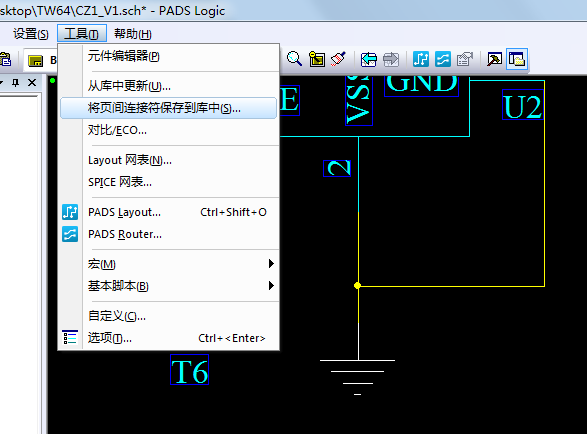
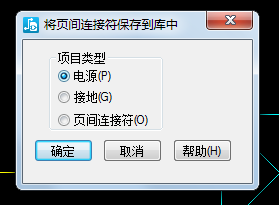














 1万+
1万+

 被折叠的 条评论
为什么被折叠?
被折叠的 条评论
为什么被折叠?








